Thinkpad小黑X60安装Ubuntu,打造丫鬟下载机(下:东邪西毒南帝北丐四大BT软件)
创作立场声明:自己设备,自己购买
碰到问题,想方设法
解决问题,总结经验
秉笔直录,大家共享
前言
折腾了一个晚上,终于把Ubuntu装到一台2006年出品的Thnkpad:
Thinkpad小黑X60安装Ubuntu,打造丫鬟下载机(上:安装Ubuntu到TF卡)
然后又花了一整天把Ubuntu系统装修(设置)好:
Thinkpad小黑X60安装Ubuntu,打造丫鬟下载机(中:系统设置)
终于可以把心仪的家具(BT软件)搬进新居了。
BT软件安装
BT下载软件看上去很多,但真正普遍使用的也就那么几款:迅雷,Qbittorrent,Transmission,µTorrent,Deluge,相对小众的有Motrix,Frostwire,Bittorrent,libTorrent,BiglyBT,Bitspirit,Aria2,Vuze,Tixati等等。
所谓普遍是因为这些软件跨平台,甚至还有APP;而那些小众软件,大部分基于Linux,狂热爱好者使用的比较多。
X60的Ubuntu系统准备使用的是Qbittorrent,Transmission,µTorrent,Deluge,他们这四个各有绝活,有如武林中的东邪西毒南帝北丐,难分高下!
Transmission——北丐洪七公
这个软件来自于系统自带,其界面跟其它几个比较的话属于独树一帜——如果习惯使用其它软件的话需要适应一下。
在“编辑”栏下有“首选项”,常规设置一应俱全,远程控制的端口默认为9091。没有默认密码。
不过其Web界面极其寒酸,仅有“添加种子”,“删除种子”,“开始”及“暂停”这四个选项。因此可以用北丐称呼它——功能强大但外表寒酸。
通过“启动应用程序首选项”,设置Transmission的随机启动。
有同学说Transmission在Windows下有一个GUI,这也许算是他的打狗棒吧!这是个Github的项目,不过最新版本停留在2019年12月:https://github.com/transmission-remote-gui
对我而言它有两个优势:
界面跟其它BT软件类似的一目了然
可以同时管理所有运行的Transmission,甚至包括“梅林固件”下的下载大师!
Qbittorrent——东邪黄药师
Qbittorrent也许是目前使用最普遍的BT客户端,活跃在各个操作系统上。安装也不复杂,在Ubuntu系统自带的软件商店就可以下载。
在“张大妈”可以找到好多写Qbittorrent的文章,介绍如何设置,我这里就不班门弄斧了。仅仅需要指出的是其默认的Web用户界面的端口是8080,跟之后安装的µTorrent端口一样,可以在这里先做调整。
网页界面默认的用户名:admin,密码:adminadmin
加入随机启动。
作为“桃花岛主”的黄药师,精通天文地理,五行八卦,奇门遁甲,琴棋书画,甚至农田水利。Qbittorrent犹如黄药师,各个平台都能打,Github平台上还有好多基于其的应用开发。
Deluge——南帝段智兴
Deluge在国内并不普遍,但在海外使用的不少。Deluge采用python和GTK+开发。先前它的名字是gtorrent,但是很多人就以为这是一款gnome环境下 的BT工具,为了避免这个困惑,于是就改成现在使用的“Deluge”这个名字了。
普遍的评价是这样:速度快,资源占用少。这比较契合这台老旧的Thinkpad。
不过安装Deluge的过程一波三折。虽然它出现在应用商店,但安装完成后却显示:只能打开Thin Client,但无法连接。
不明白啥意思,赶紧度娘。不过度娘对于墙外的内容还是力有不逮。通过BING找到如下的解决方案。
sudo apt-get install deluge
sudo apt-get install deluged deluge-web deluge-console
sudo add-apt-repository ppa:deluge-team/stable
sudo apt-get update
sudo apt-get install deluge
通过这些命令行我明白,软件商店安装的Deluge并不完整,通过上述命令才是安装一套完整的Deluge。
相对于Qbittorrent而言,Deluge的界面较为粗糙,但功能有过之无不及。网页界面没有用户名,只需密码:deluge
好多功能并非如QB那样内置,而是采用“插件”的方式,按需安装。
因此避免程序因你不需要的功能而占用资源。也就是说为啥Deluge比较适合我这台古董电脑。另外其随机启动也跟别的BT软件不一样!
完整的内容如下:/usr/bin/python3 /usr/bin/deluge-gtk。
Deluge自成一派,BT功夫一样登峰造极,号称南帝段智兴。
µTorrent——西毒欧阳锋
µTorrent在Windows下大杀四方,几乎是BT的代言人。随便找个种子,µTorrent都是大多数。
不过在Linux下,µTorrent的地位就 。安装µTorrent不是一波三折,而是坎坷崎岖(上上下下的享受)。
。安装µTorrent不是一波三折,而是坎坷崎岖(上上下下的享受)。
应用商店是没有的,在Ubuntu里直接用安装命令是不行的。完全是手动安装。
第一步:安装 libssl1.0.0
不能直接使用
sudo apt install libssl1.0.0 libssl-dev
因为这样安装的是最新版本,而µTorrent只能使用1.0.0
正确的姿势是这样:
sudo apt install libssl-dev
wget http://archive.ubuntu.com/ubuntu/pool/main/o/openssl1.0/libssl1.0.0_1.0.2n-1ubuntu5.3_amd64.deb
sudo apt install ./libssl1.0.0_1.0.2n-1ubuntu5.3_amd64.deb
第二步:下载并安装µTorrent
正确的姿势是下载,解压,建立链接
wget http://download-hr.utorrent.com/track/beta/endpoint/utserver/os/linux-x64-ubuntu-13-04 -O utserver.tar.gz
sudo tar xvf utserver.tar.gz -C /opt/
sudo ln -s /opt/utorrent-server-alpha-v3_3/utserver /usr/bin/utserver
第三步:运行µTorrent
utserver -settingspath /opt/utorrent-server-alpha-v3_3/ -daemon
这样你就可以通过浏览器连接到µTorrent
µTorrent-server-IP:/8080/gui
如果是本机,那就在浏览器输入:
127.0.0.1:8080/gui
默认只有用户名:admin,没有密码
这个Web界面相较于Windows的原生界面真的是“丑得一匹”,而且功能上也有自废武功的地方。
第四步:设置开机运行
µTorrent的开机运行不能简单地在“启动应用程序首选项”中添加,需要创建µTorrent服务。
sudo nano /etc/systemd/system/utserver.service
然后在这个服务中输入
[Unit]
Description=uTorrent Server
After=network.target
[Service]
Type=simple
User=XXXXXX
Group=XXXXXX
ExecStart=/usr/bin/utserver -settingspath /opt/utorrent-server-alpha-v3_3/
ExecStop=/usr/bin/pkill utserver
Restart=always
SyslogIdentifier=uTorrent Server
[Install]
WantedBy=multi-user.target
请在上述文件中把User和Group替换成你自己的。
Ctrl+O, 然后 Ctrl+X保存并退出。
如果此时µTorrent正在运行,停了它。
sudo pkill utserver
启动utserver服务。
sudo systemctl start utserver
并把这个服务设置为开机启动。
sudo systemctl enable utserver
通过命令可以查询其运行状况:
systemctl status utserve
至此,Ubuntu上µTorrent安装完成。
西毒欧阳锋的武功跟正统的完全不同,Ubuntu上µTorrent也是一样——不走寻常路:只是一个服务,不带外壳,连接必须通过网页;然而网页见面及其朴素(简陋)。
使用感受
至此四大BT软件安装完成,从安装难易程度来讲是:
µTorrent > Deluge > Qbittorrent > Transmission
从使用难易程度来讲是:
µTorrent > Transmission > Deluge > Qbittorrent
如今有了下载的“四大高手”,还有一块500G的硬盘,我可以安心下载一段时间了。
总结
这个系列“Thinkpad小黑X60安装Ubuntu,打造丫鬟下载机”上中下至此完结。
不过日常下载过程中,也安装了一些其它软件,在此过程依然踩了一些坑,到时候另外总结一个番外篇吧。


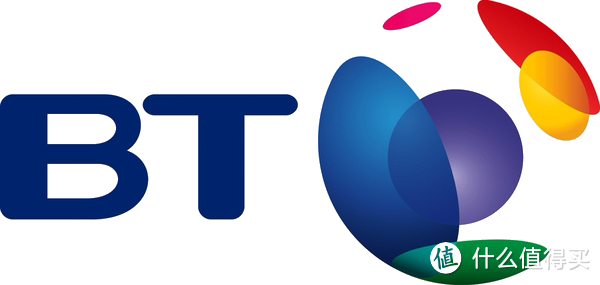
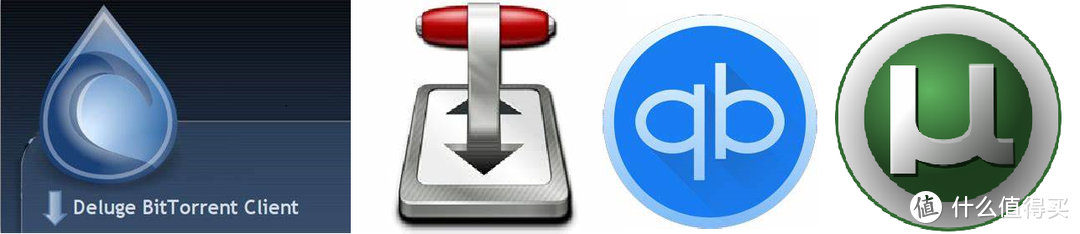
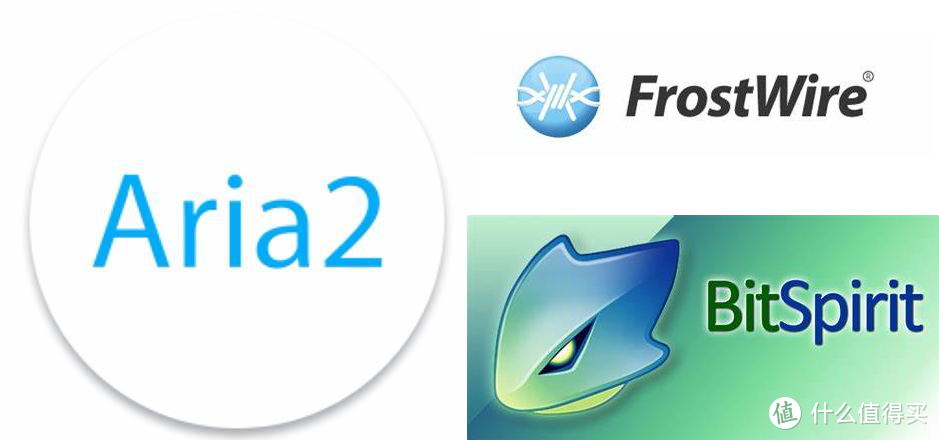
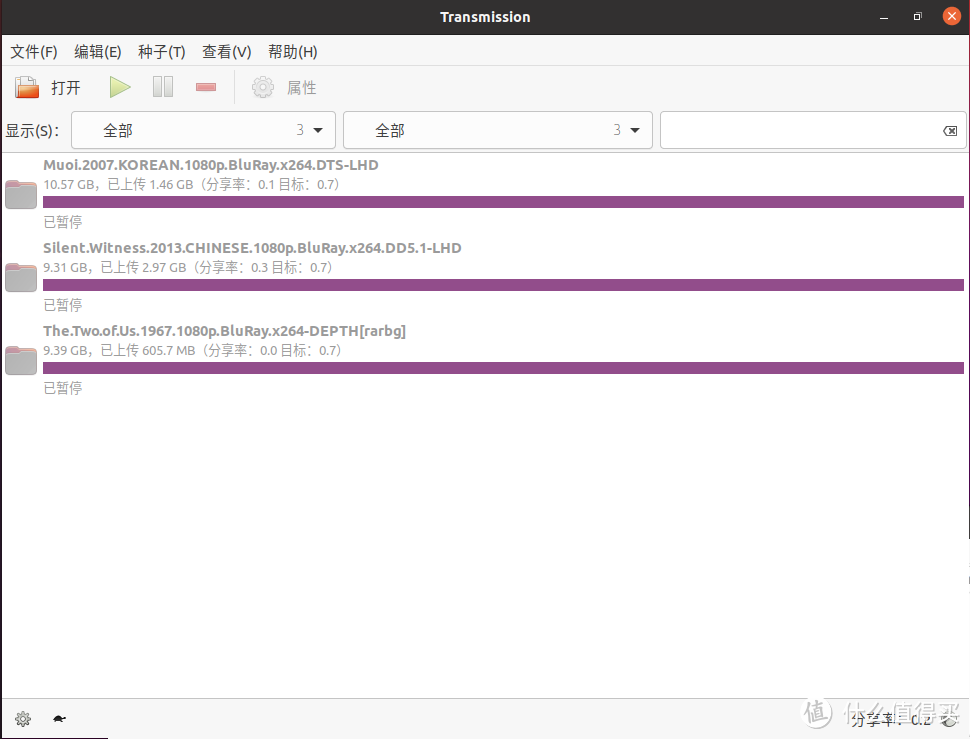
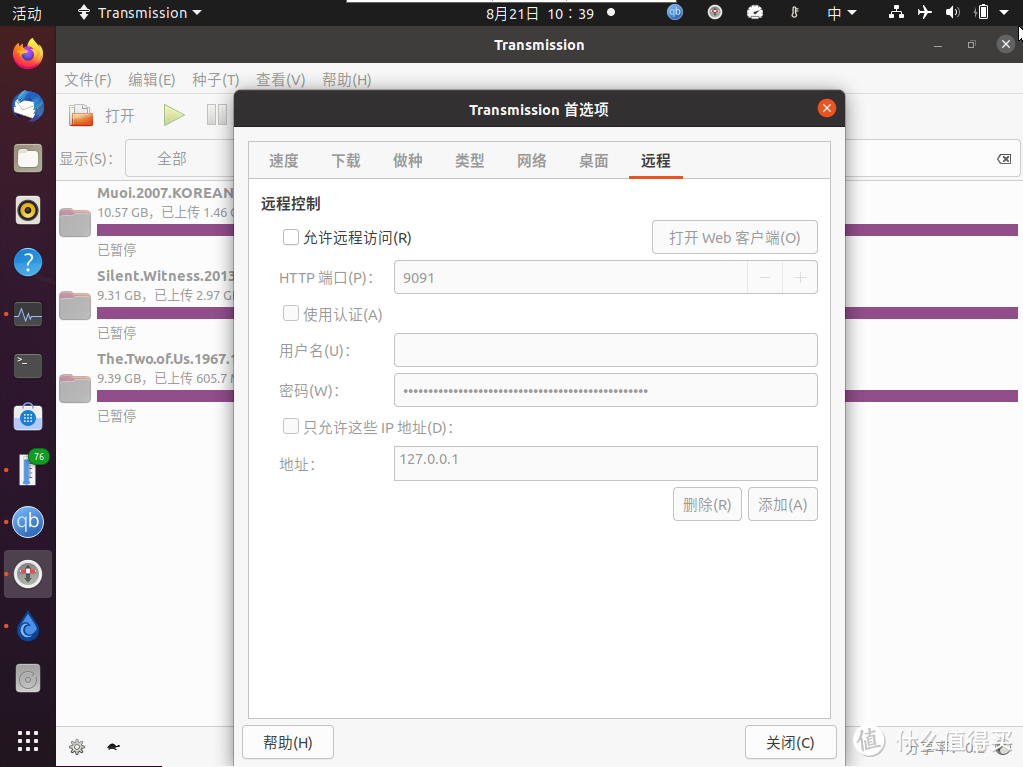
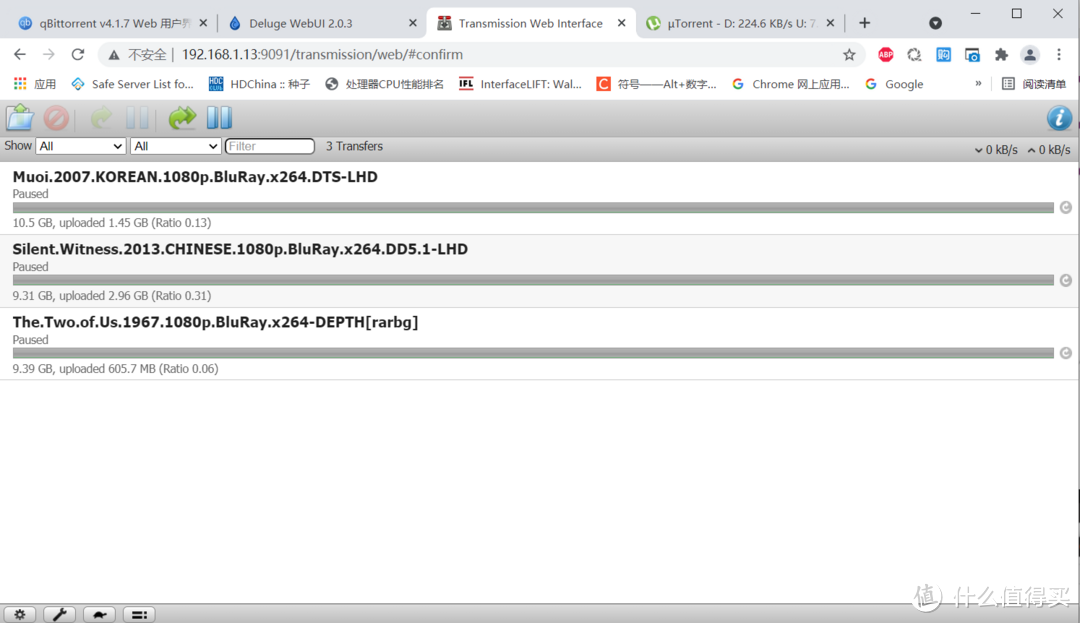
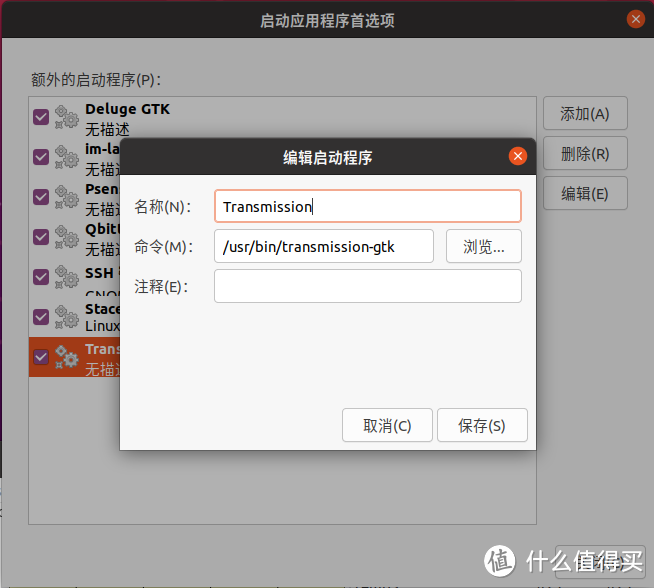
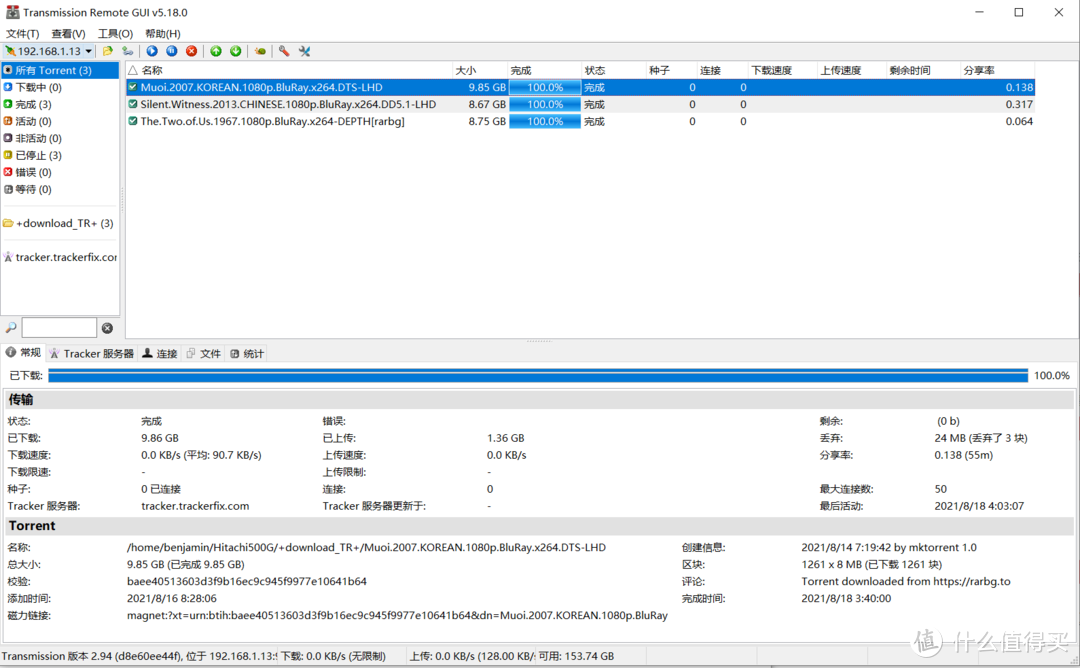
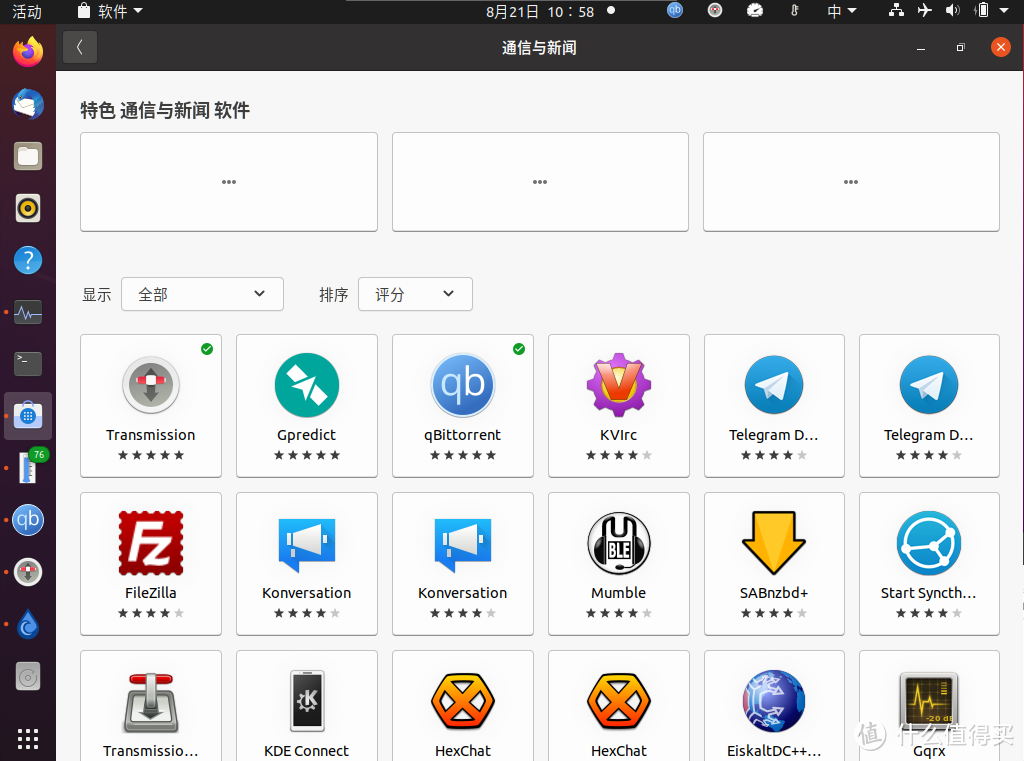
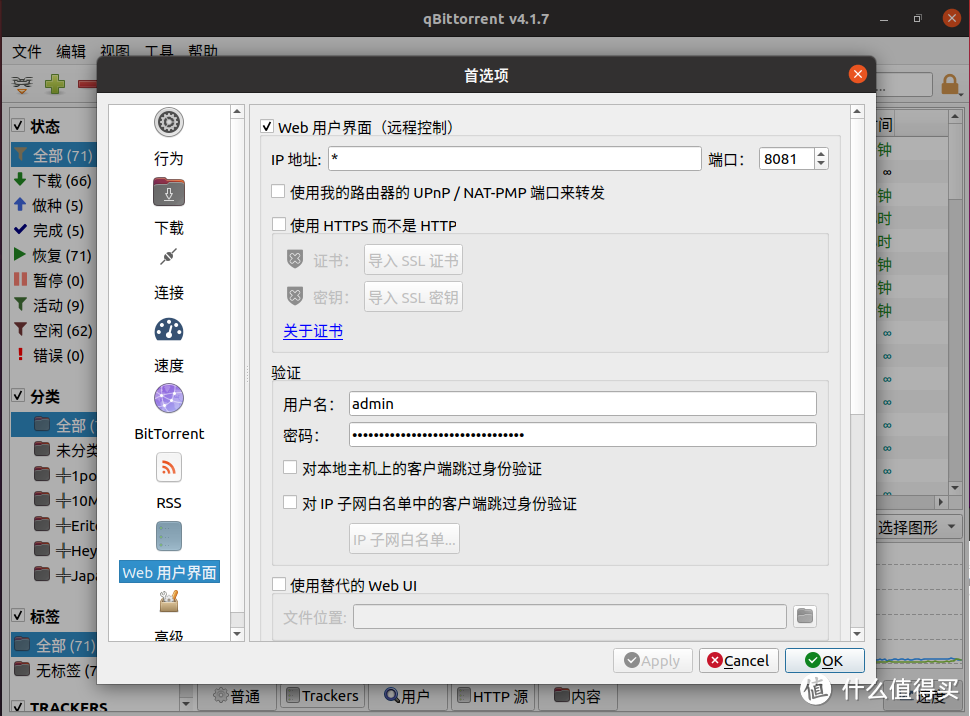
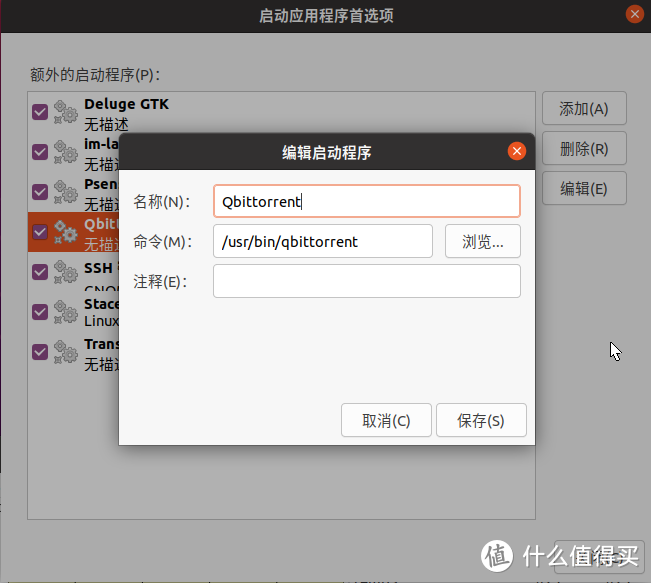


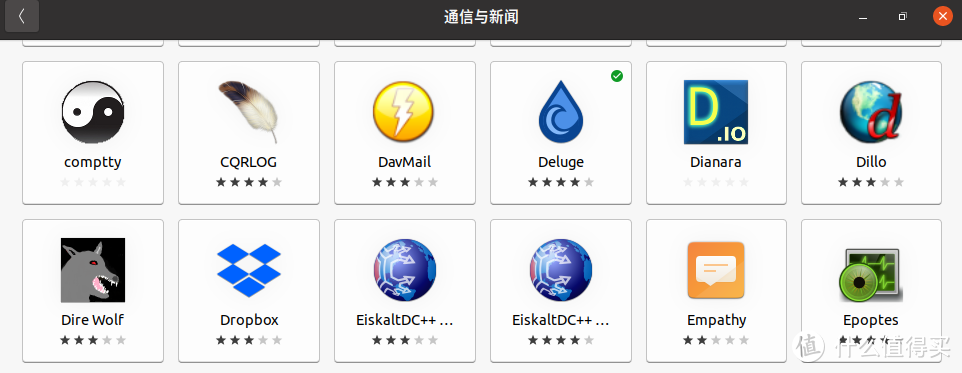
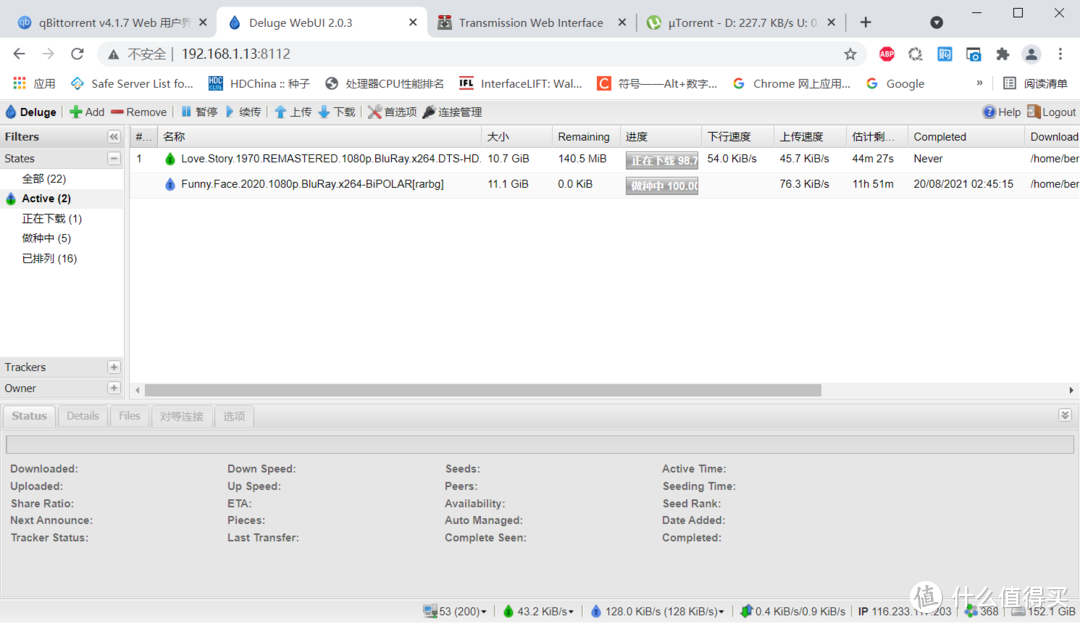
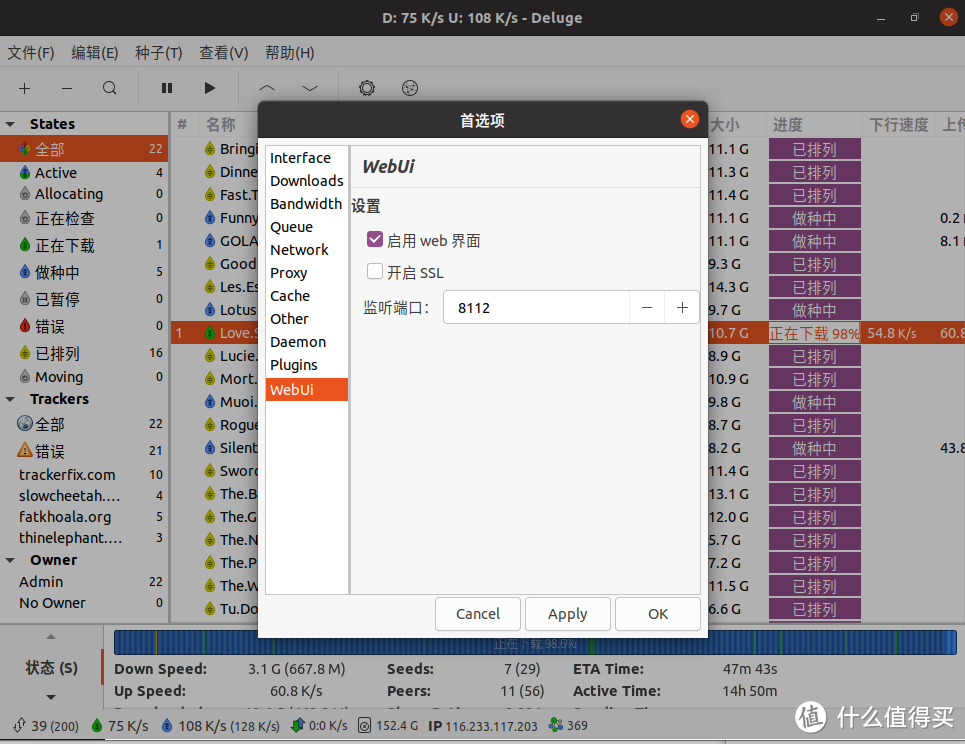
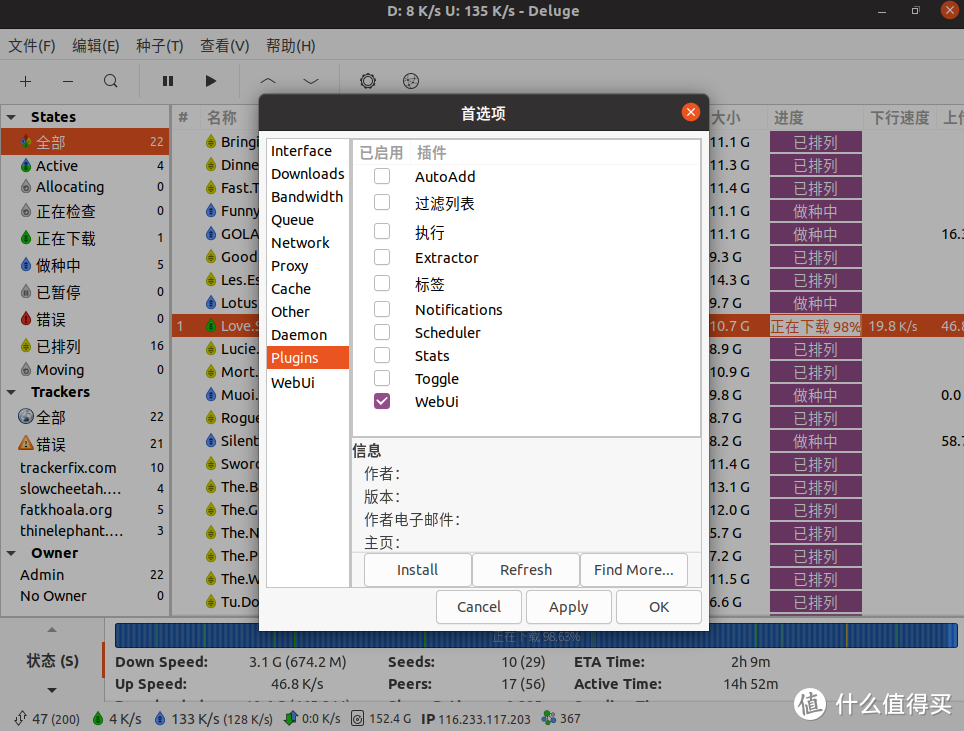
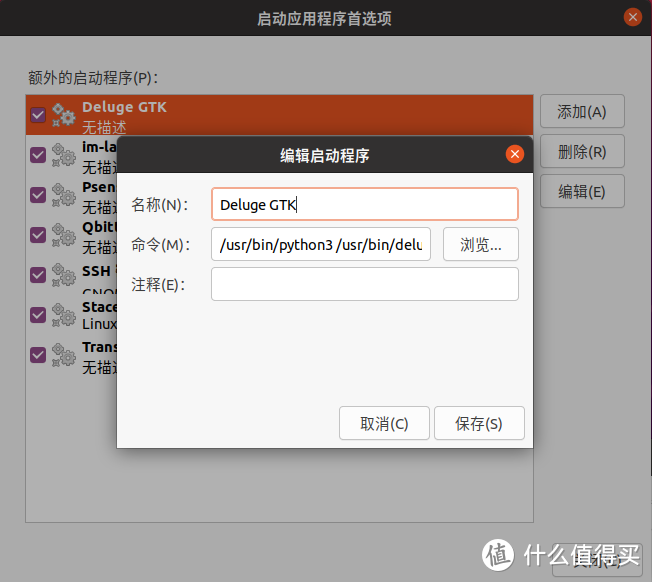
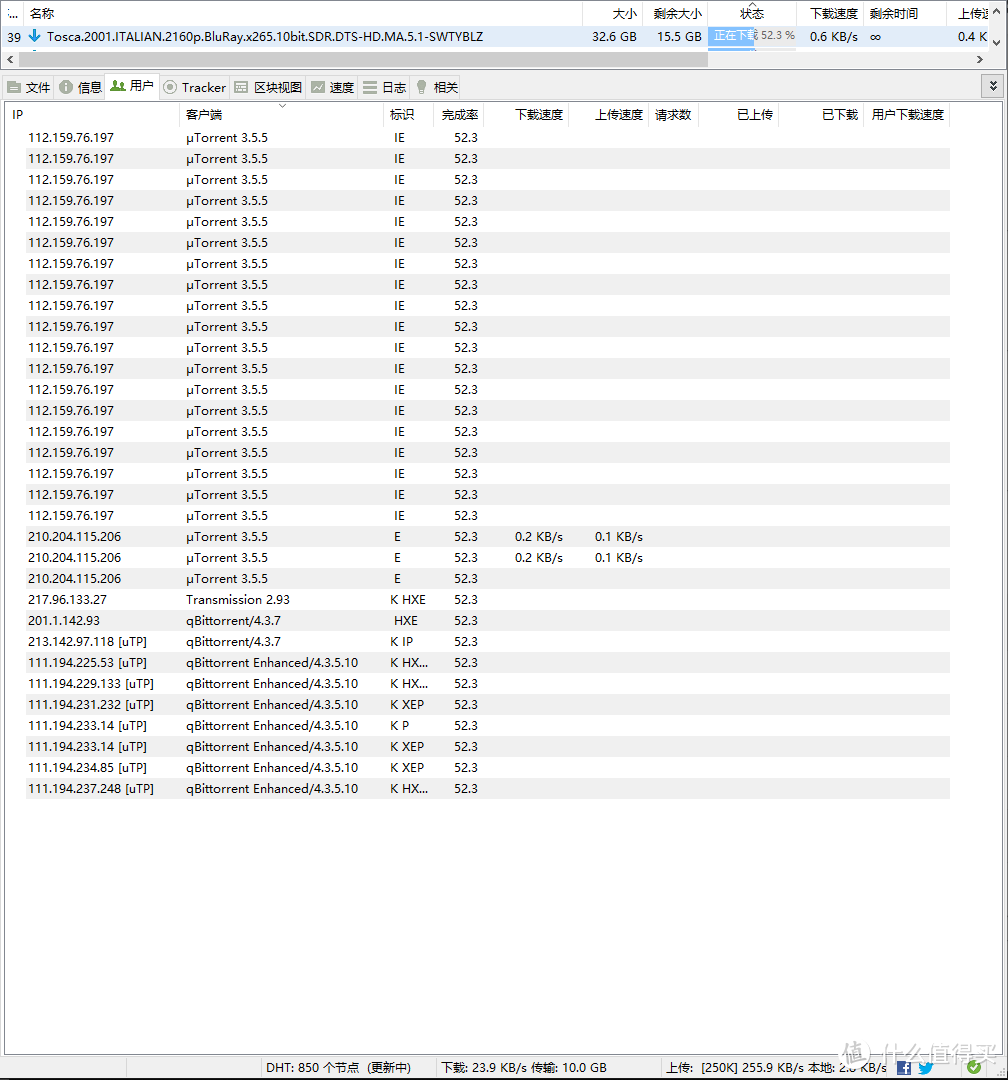


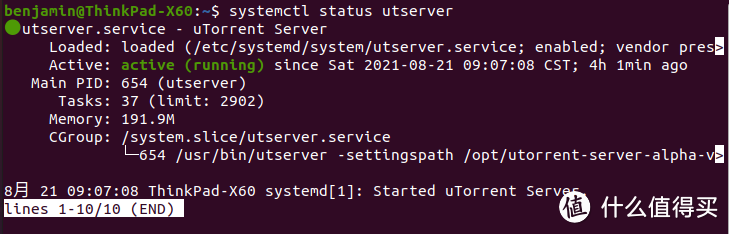









































































































值友3568199905
校验提示文案
嘻you记
校验提示文案
海底虾米
校验提示文案
嘻you记
校验提示文案
值友3568199905
校验提示文案
海底虾米
校验提示文案